Impression Recto Verso
-
Assurez-vous que votre imprimante est correctement configurée et connectée à votre Mac.
-
Ouvrez le document que vous souhaitez imprimer en recto verso dans l'application.
-
Lancez l'impression de votre document, Fichier > Imprimer ou avec le clavier Cmd + P
-
Dans la boîte de dialogue d'impression, vérifiez que l'imprimante est est correctement sélectionnée et repérez Options d'impression > Finition :
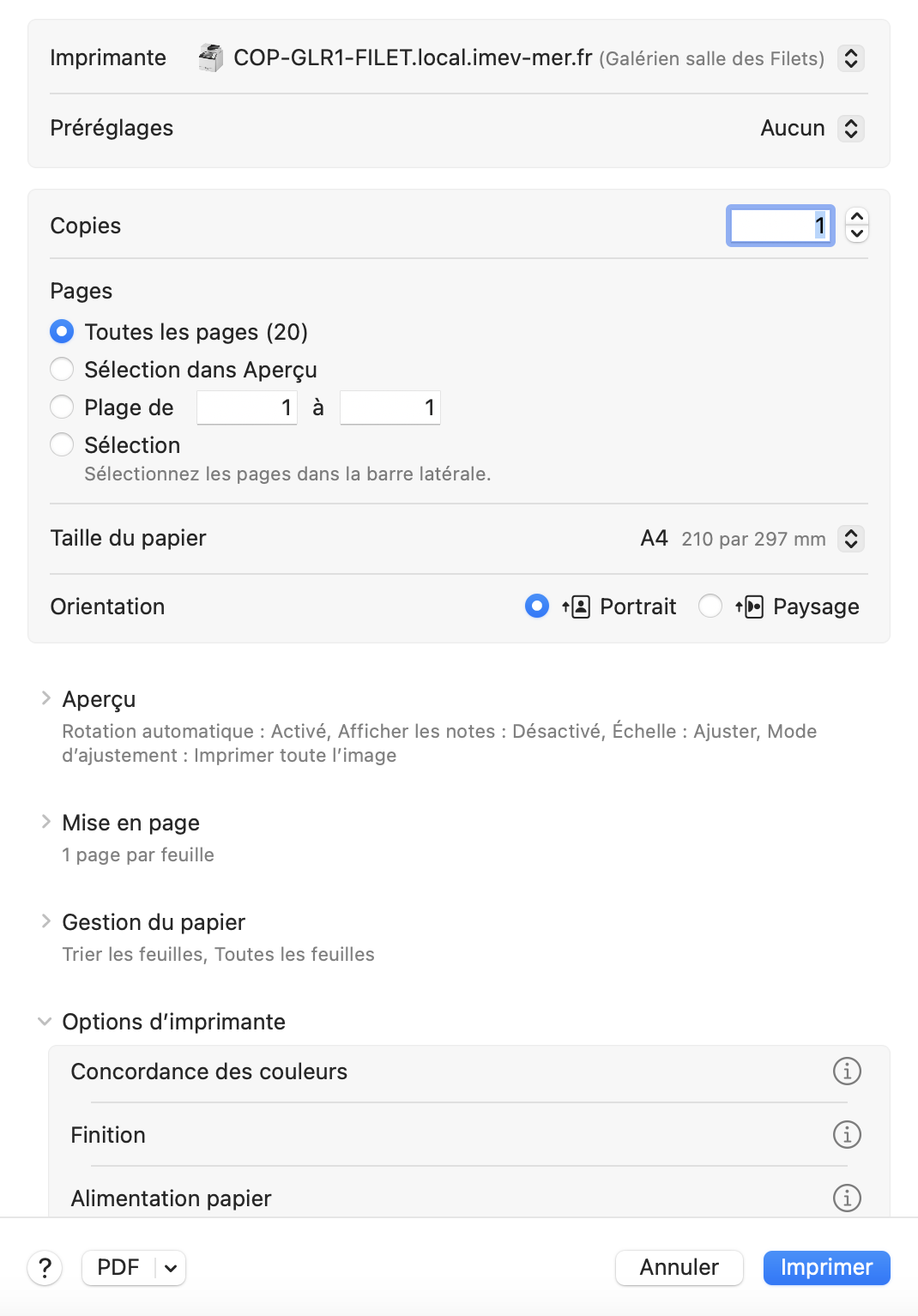
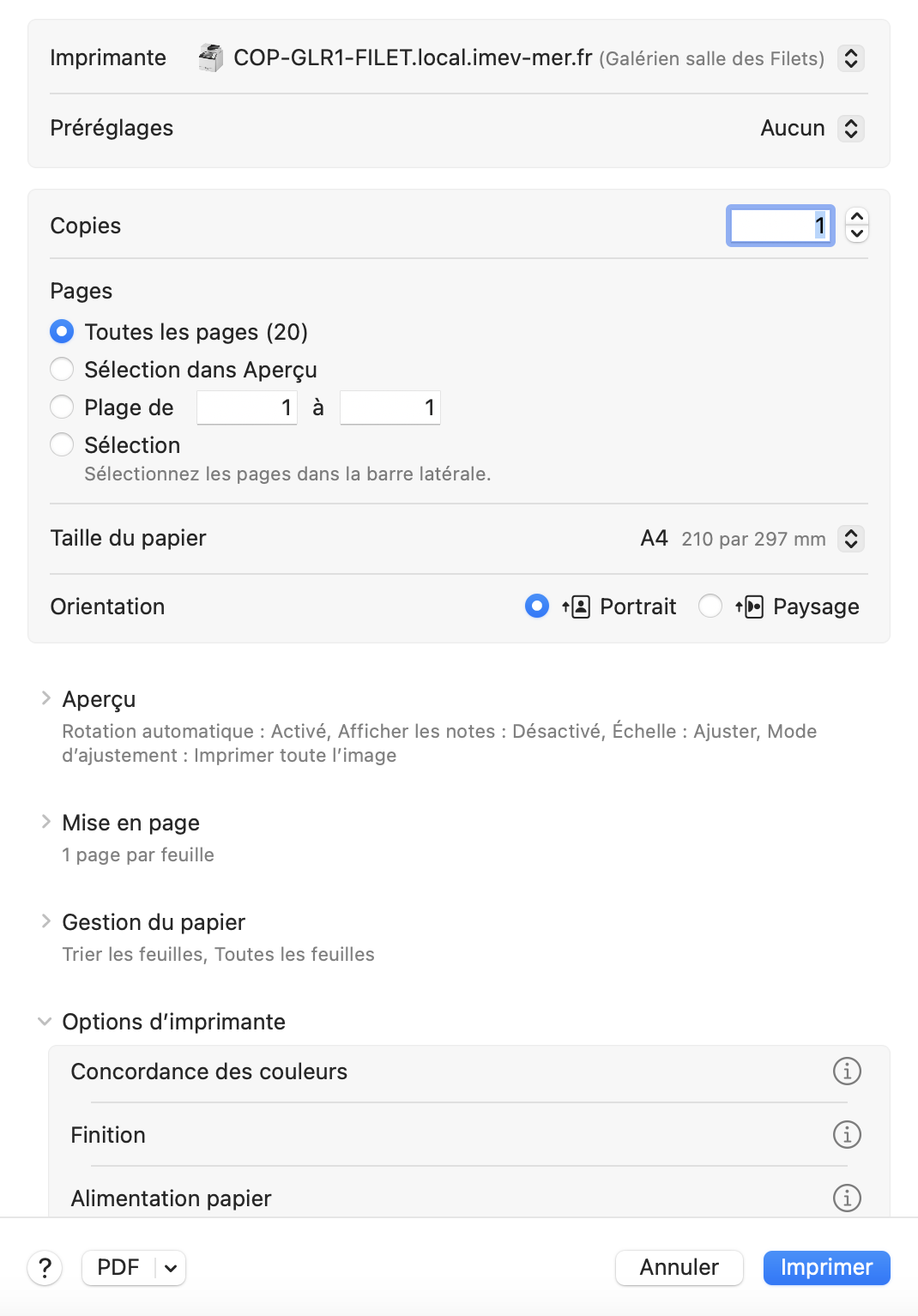
-
Cochez ou sélectionnez l'option Impression recto verso sous Style d'impression :
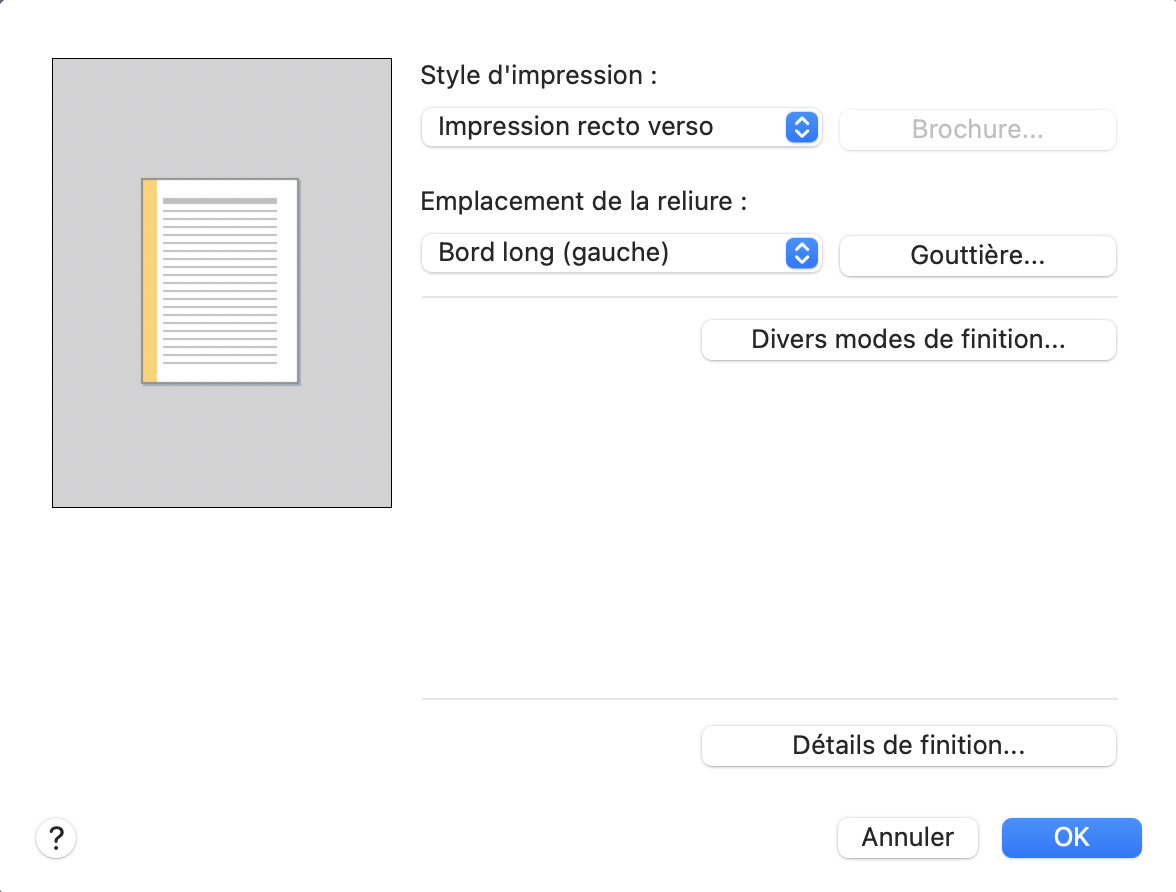
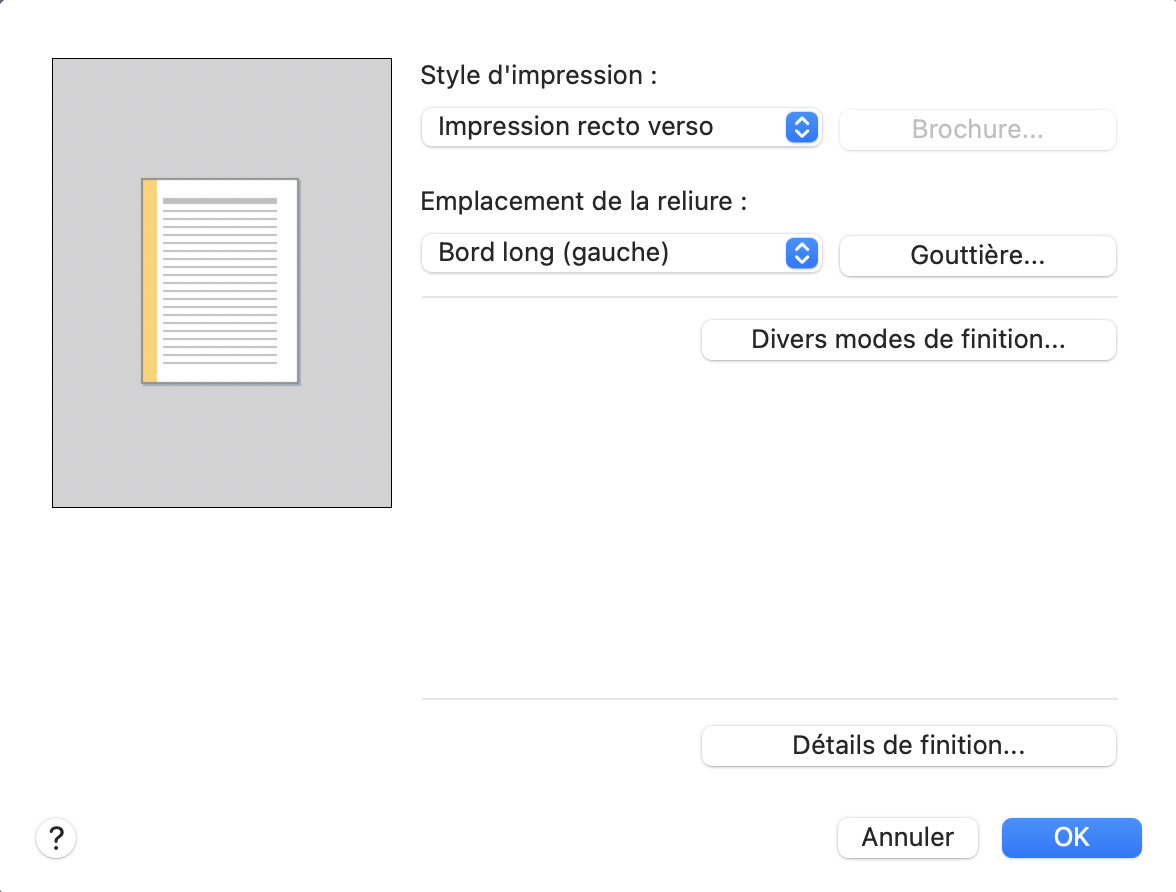
-
Configurez d'autres paramètres d'impression selon vos préférences, tels que l'emplacement de la reilure et cliquez OK.
-
Une fois que vous avez configuré toutes les options, cliquez sur "Imprimer" pour démarrer l'impression recto verso de votre document.
Ces étapes devraient vous permettre d'imprimer votre document en recto verso avec succès depuis Ventura sur votre Mac. Si vous rencontrez des problèmes, consultez le manuel de votre imprimante ou contactez le support technique pour obtenir de l'aide supplémentaire.